
Sebagai peraturan, IMEI adalah salah satu alat utama yang mengesahkan keaslian peranti mudah alih, termasuk Apple yang dihasilkan oleh Apple. Dan cari nombor ini unik alat anda dengan cara yang berbeza.
Kami belajar IMEI iPhone
IMEI adalah nombor unik 15 digit yang diberikan kepada iPhone (dan banyak peranti lain) di peringkat pengeluaran. Apabila anda menghidupkan telefon pintar IMEI, pengendali selular ditransmisikan secara automatik, melaksanakan peranan pengenal sepenuhnya peranti itu sendiri.Untuk mengetahui IMEI yang diberikan kepada telefon, mungkin diperlukan dalam kes yang berbeza, contohnya:
- Untuk memeriksa keaslian peranti sebelum membeli dari tangan atau di kedai tidak rasmi;
- Apabila memohon polis tentang kecurian;
- Untuk memulangkan radas yang terdapat kepada pemilik yang sah.
Kaedah 1: Permintaan USSD
Mungkin cara yang paling mudah dan terpantas untuk mempelajari IMEI hampir mana-mana telefon pintar.
- Buka aplikasi telefon dan pergi ke tab "Keys".
- Masukkan jenis arahan berikut:
- Sebaik sahaja arahan dimasukkan dengan betul, telefon akan dipaparkan secara automatik pada skrin.

* # 06 #
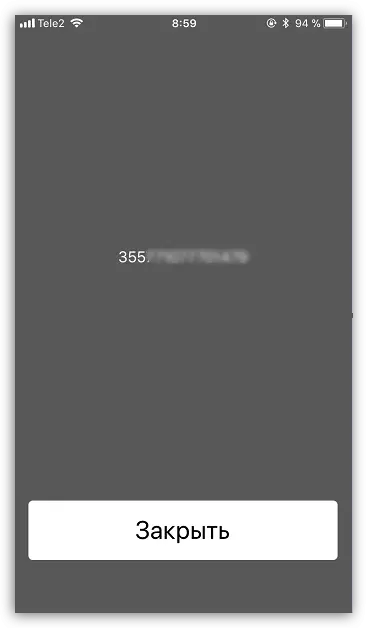
Kaedah 2: Menu iPhone
- Buka tetapan dan pergi ke bahagian "Asas".
- Pilih "Tentang peranti ini". Dalam tetingkap baru, cari rentetan "IMEI".

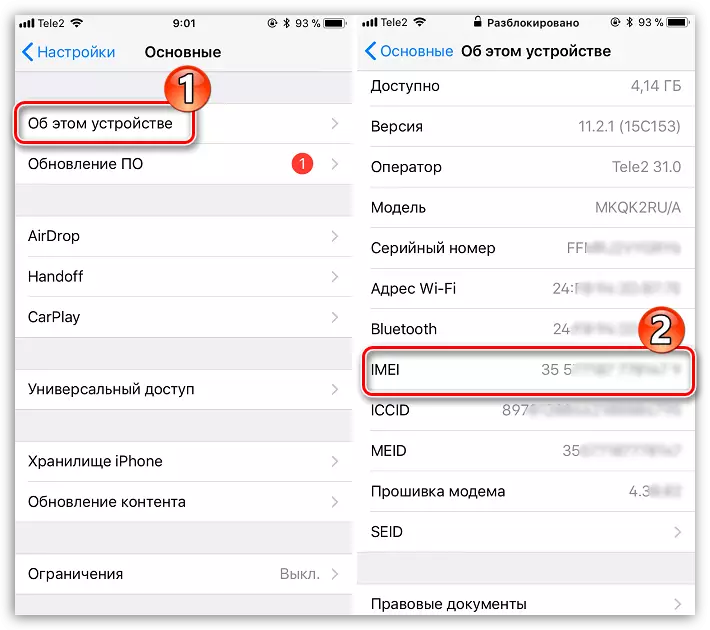
Kaedah 3: Pada iPhone itu sendiri
Pengenal 15 digit juga digunakan untuk peranti itu sendiri. Salah satunya terletak di bawah bateri, yang, anda lihat, lihat cukup sukar, memandangkan ia tetap. Yang lain digunakan untuk dulang itu sendiri untuk kad SIM.
- Bersenjata dengan almari yang termasuk dalam kit, keluarkan dulang di mana kad SIM dimasukkan.
- Beri perhatian kepada permukaan dulang - nombor yang unik diukir di atasnya, yang mesti sepenuhnya bertepatan dengan apa yang anda lihat menggunakan kaedah sebelumnya.
- Jika anda adalah pengguna iPhone 5S dan di bawah, maka maklumat yang dikehendaki terletak di bahagian belakang telefon. Malangnya, jika alat anda lebih baru, cari pengenal dengan cara ini ia tidak akan berfungsi.
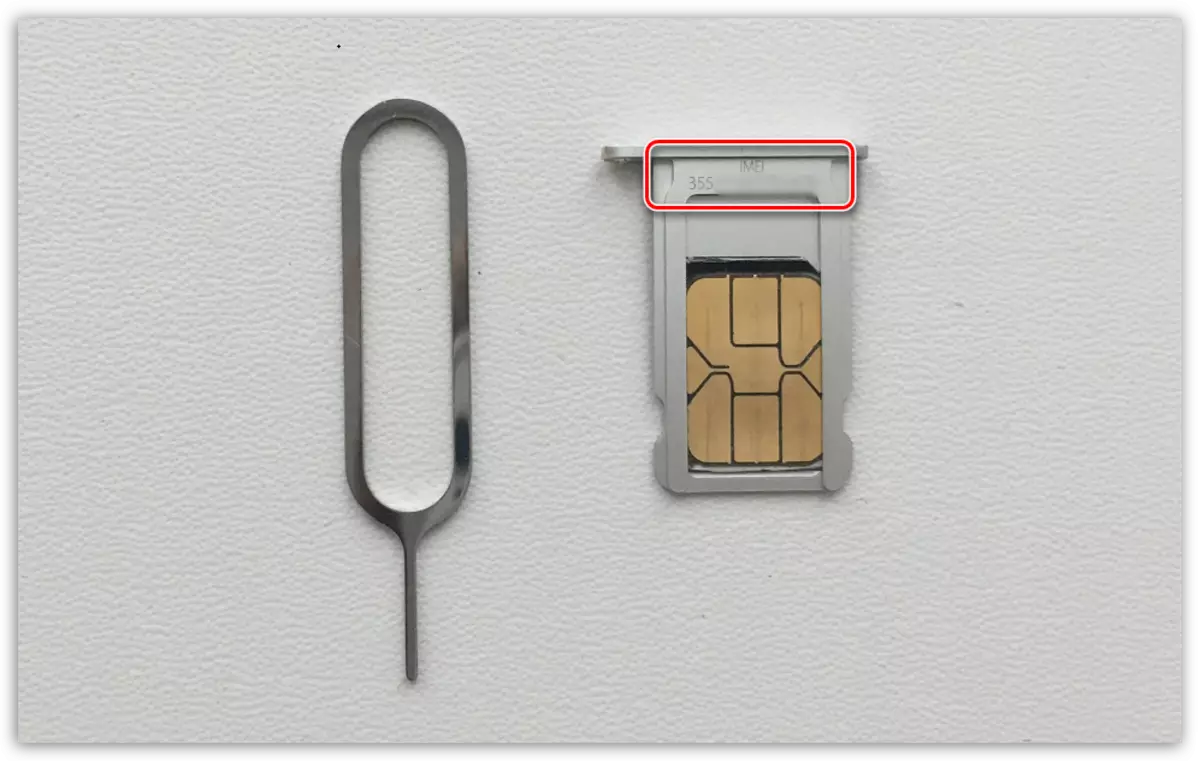

Kaedah 4: Di dalam kotak
Beri perhatian kepada kotak: IMEI mesti ditentukan di atasnya. Sebagai peraturan, maklumat ini terletak di bahagian bawahnya.
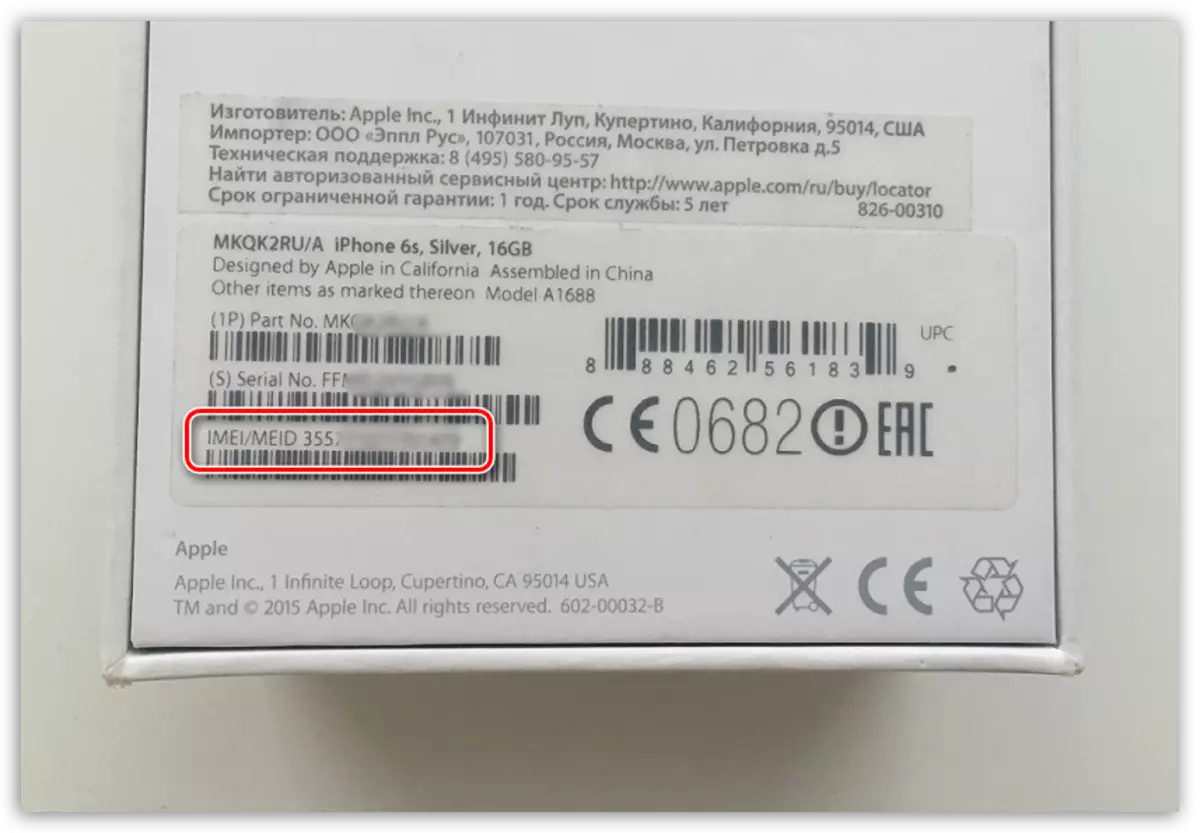
Kaedah 5: Melalui iTunes
Di komputer melalui Ayttyuns, IMEI boleh didapati hanya jika peranti sebelum ini telah disegerakkan dengan program ini.
- Jalankan Ayttyuns (anda tidak boleh menyambungkan telefon ke komputer). Di sudut kiri atas, klik pada tab Edit, dan kemudian pergi ke bahagian "Tetapan".
- Dalam tetingkap yang dibuka, pergi ke tab "Peranti". Alat disegerakkan terkini akan dipaparkan di sini. Selepas melayang kursor tetikus pada iPhone, tetingkap tambahan akan terapung di skrin di mana IMEI akan dilihat.
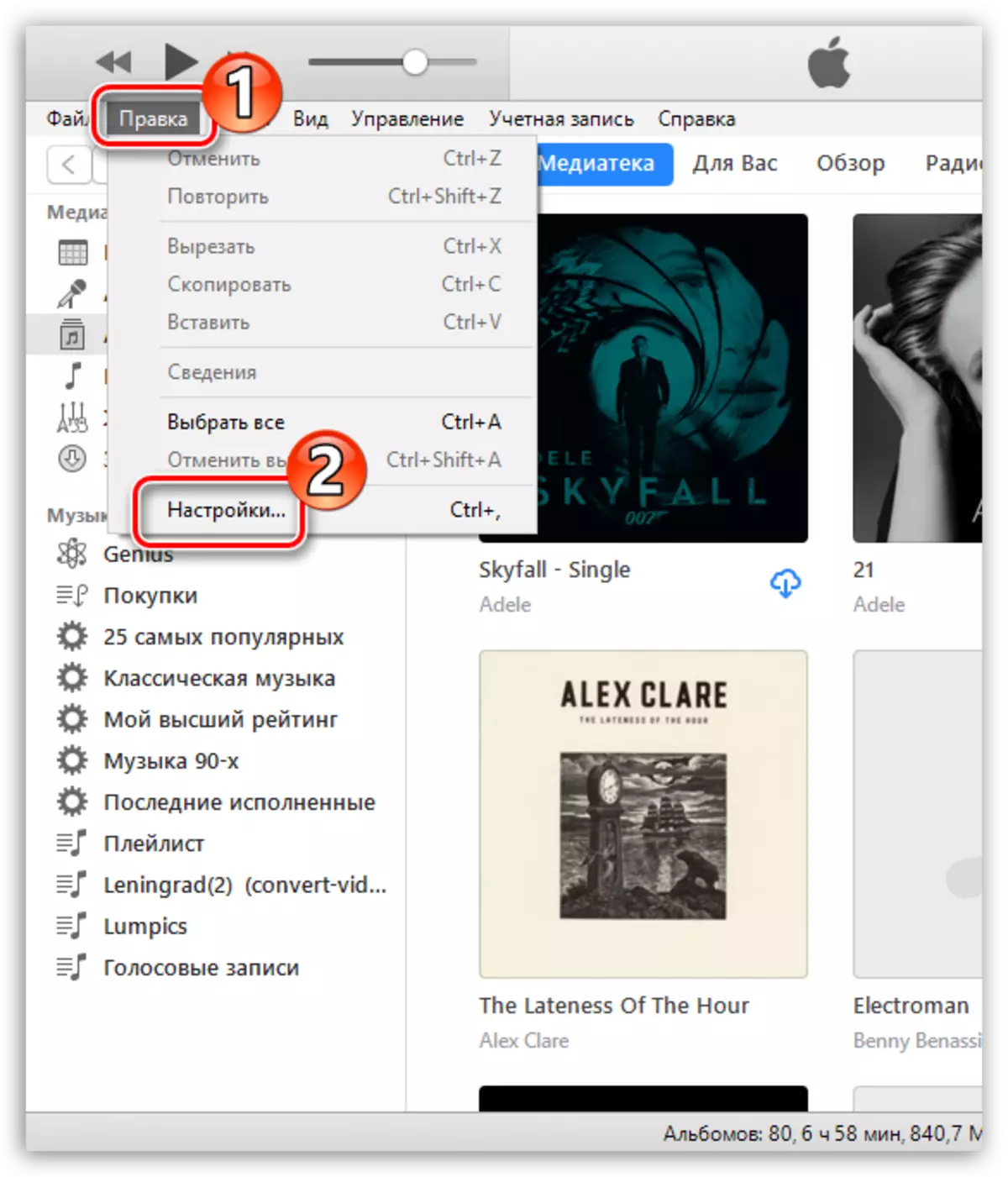
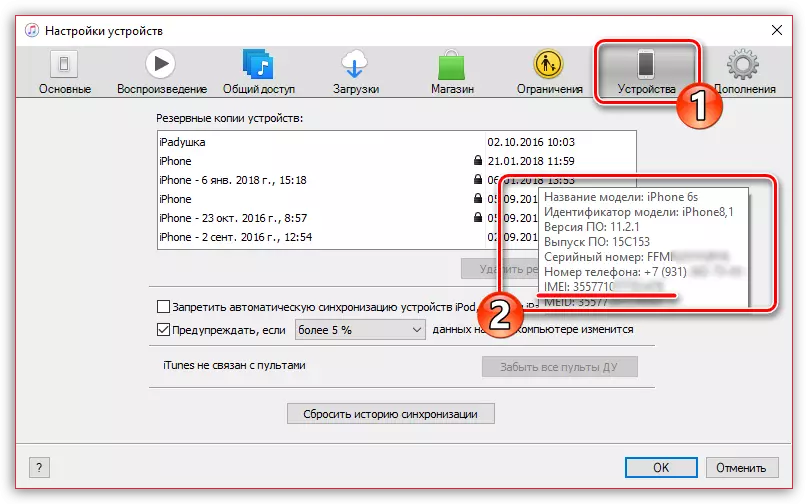
Walaupun ini semua tersedia untuk setiap cara pengguna untuk belajar dari peranti iOS. Jika pilihan lain muncul, artikel itu akan ditambah.
